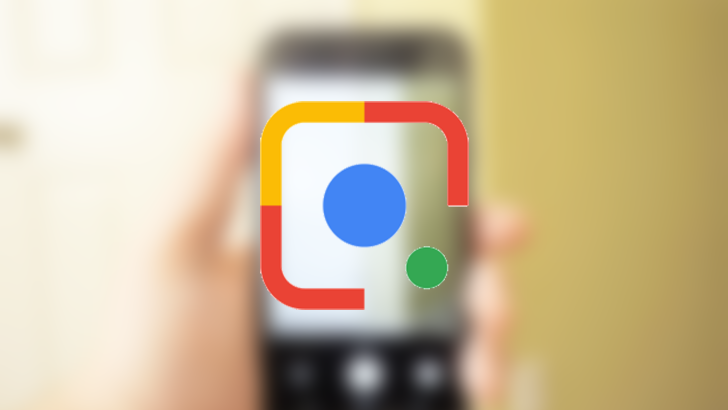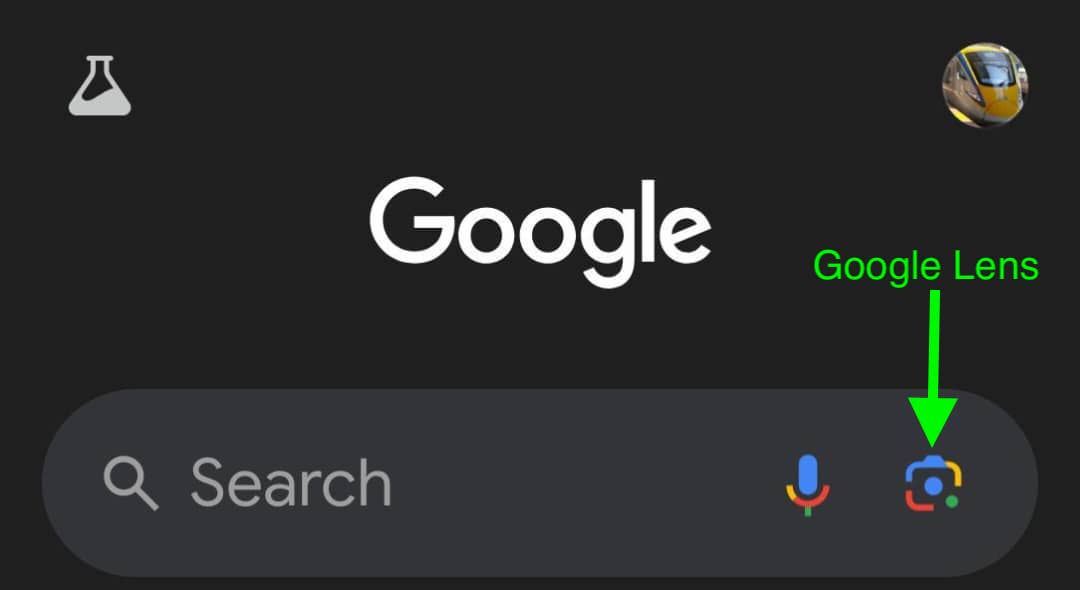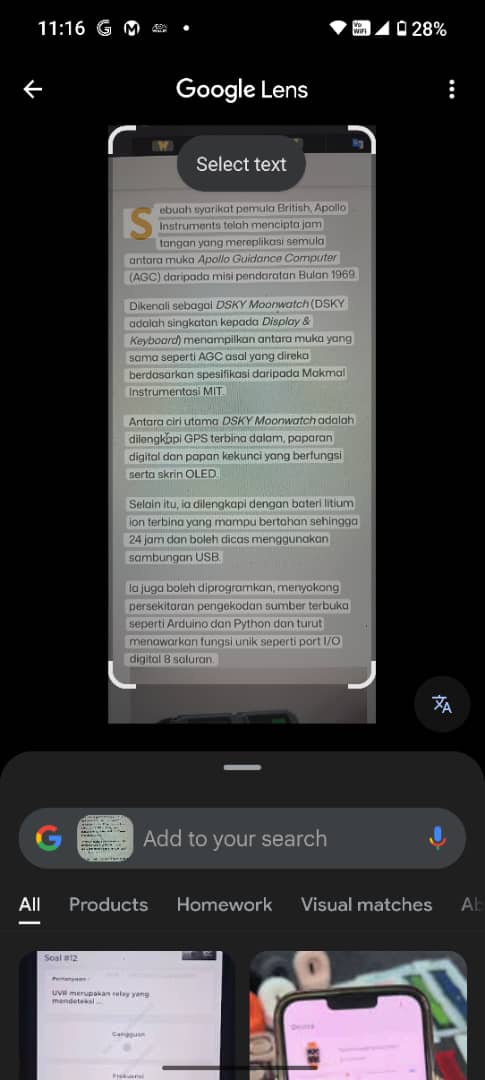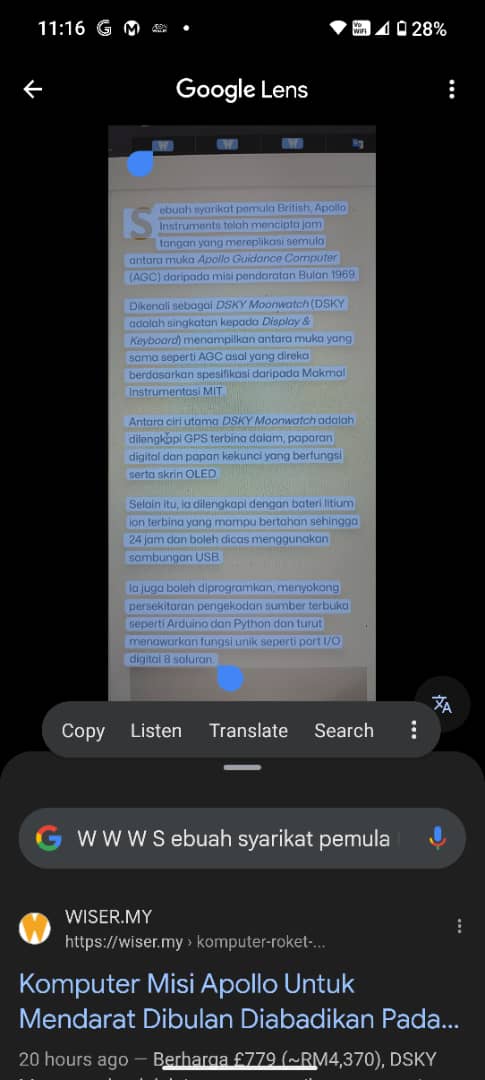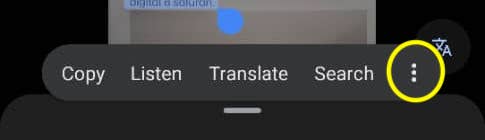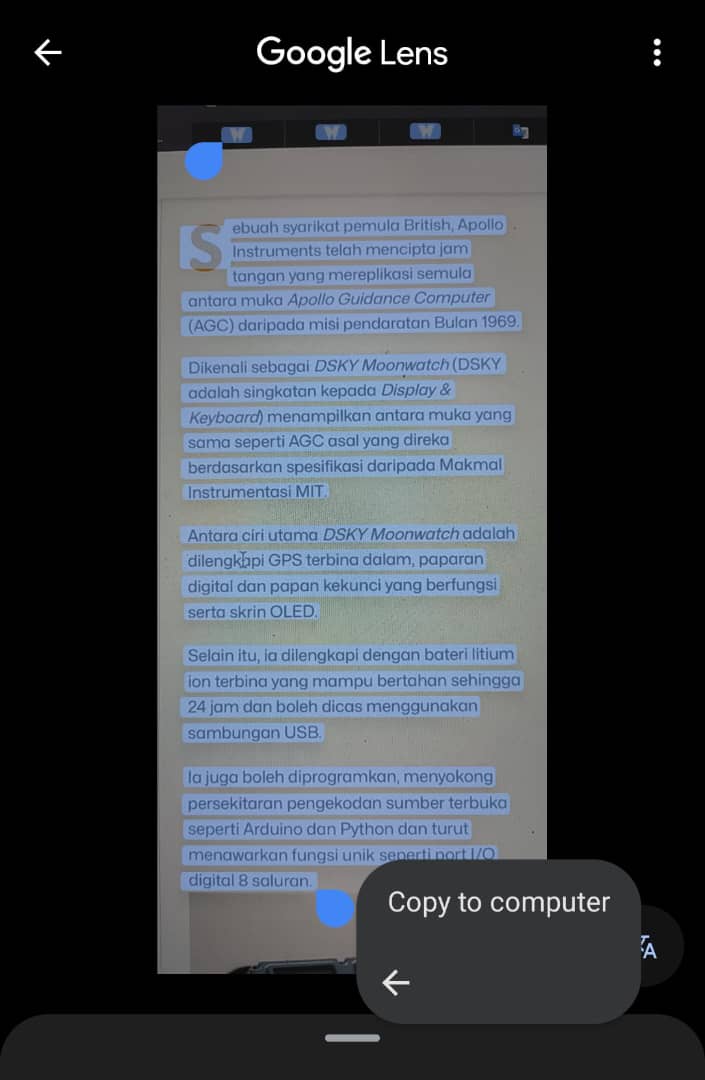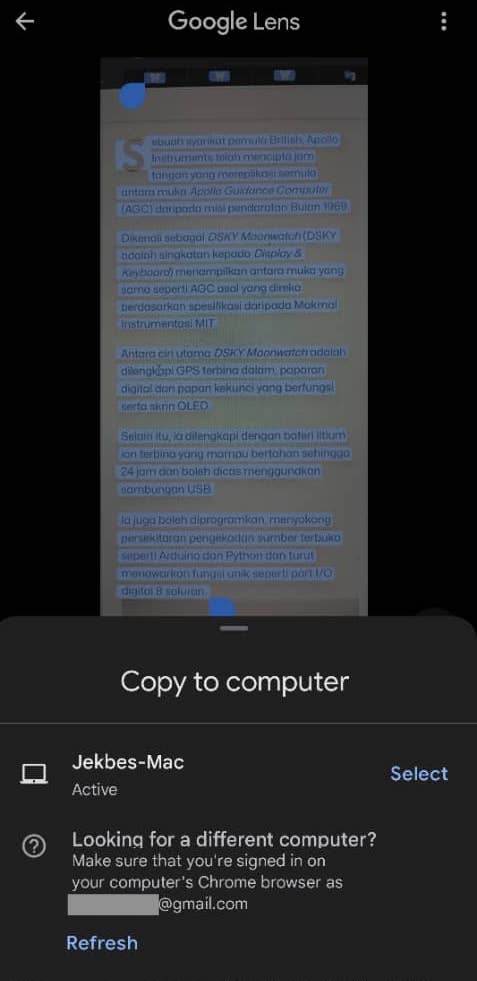Google Lens ialah alat yang berguna memudahkan mengekstrak dan berkongsi teks daripada imej.
Sama ada nota, dokumen, atau papan tanda, anda boleh menangkap dan memindahkan teks terus ke komputer anda dengan hanya beberapa langkah mudah sahaja.
Jadi, berikut adalah caranya.
Salin Teks Menggunakan Google Lens
Untuk menyalin teks dengan Google Lens, buka aplikasi Google pada telefon anda dan tap pada ikon kamera untuk mengakses Google Lens.
Kemudian, halakan kamera anda pada teks yang ingin anda ekstrak dan ambil gambar.

Kemudian, anda tap pada butang Select text yang timbul dan pilih teks yang mahu anda salin dan tap pada butang Copy.
(Jika anda sudah mempunyai imej dalam galeri telefon anda, anda boleh memilihnya dari galeri tersebut.)
Selepas memilih teks dengan Google Lens, anda boleh menghantarnya dengan pantas ke komputer anda menerusi pilihan “Copy to computer” yang tersedia.
Kemudian, Google Lens secara automatik akan menyemak komputer yang dilog masuk ke akaun Google anda dan memaparkannya.
Seterusnya, pilih komputer yang anda mahu gunakan dan teks yang disalin akan dihantar terus ke komputer tersebut.
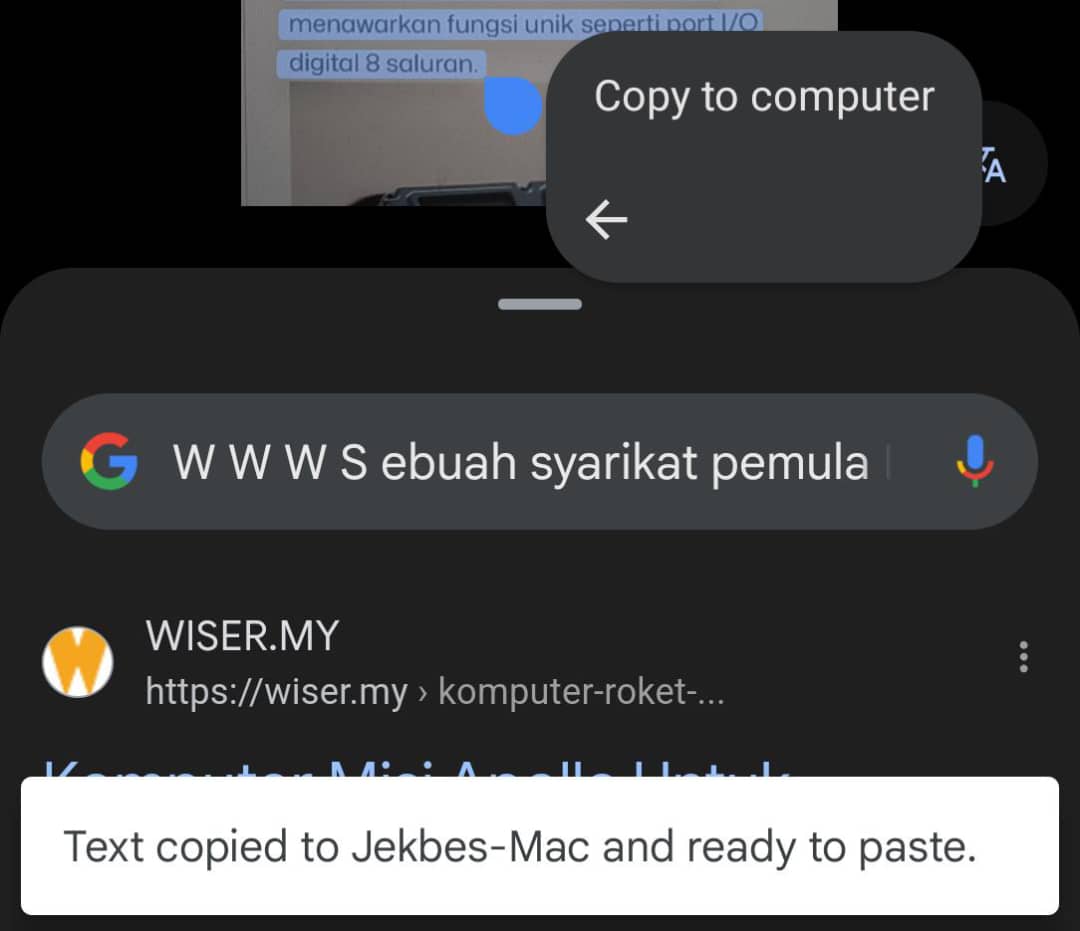
Selepas itu, anda bolehlah menampal (paste) teks yang disalin tadi ke dalam komputer anda.
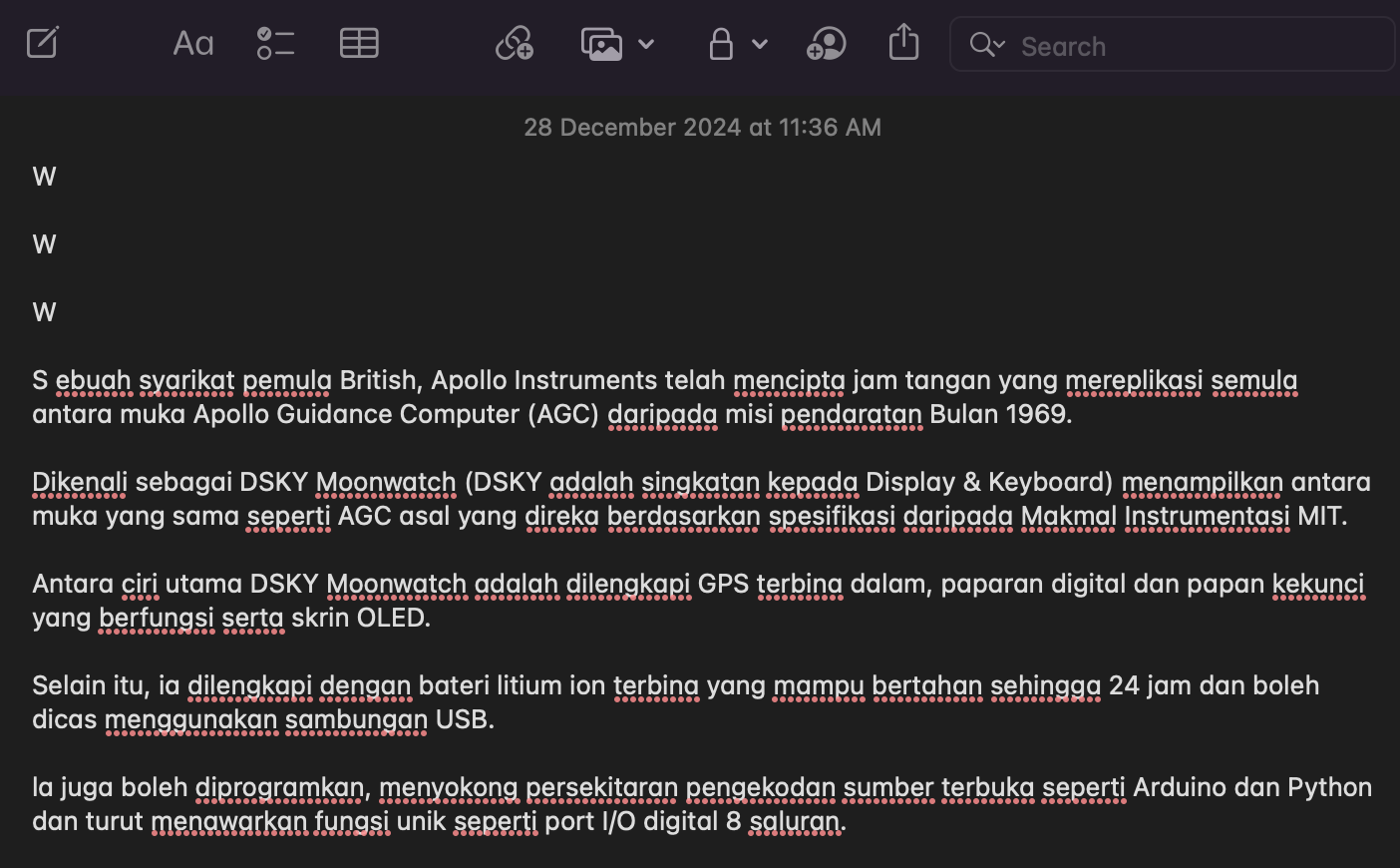
Ringkasnya, Google Lens memudahkan proses mengekstrak dan memindahkan teks daripada imej yang diambil dari telefon pintar ke komputer anda.
Dengan menggunakan alat ini, anda boleh menjimatkan masa dan mengendalikan tugas dengan lebih cekap, menjadikannya lebih mudah untuk bekerja merentas peranti anda.
Selamat mencuba.
{suggest}